amazing any video converter这款软件为用户提供了简单的视频格式转换功能,通过这个功能用户可以快速的对视频文件格式进行转换,如果用户在处理一些视频的时候需要用到转换格式的操作的话,就可以通过这款软件来完成转换了,其中也可以帮助用户对视频文件进行编辑,需要给视频添加水印的用户也可以通过这款软件来进行添加,介于还有一些用户不知道要如何操作这款软件,小编就来跟大家分享一下使用amazing any video converter给视频添加水印的方法吧。
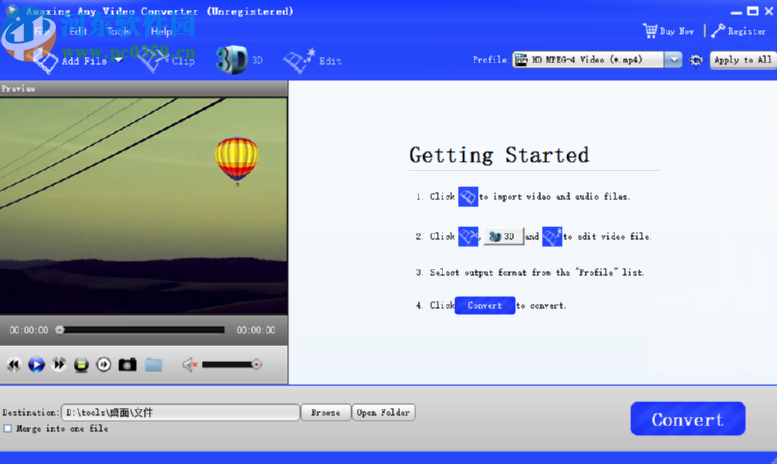
1.首先第一步我们打开软件之后在界面左上角找到add file这个添加文件选项,点击之后选择添加文件功能。

2.点击添加文件之后就会打开一个选择文件的界面了,在这个界面中我们找到想要添加水印的视频文件并选中,然后点击打开按钮。

3.点击打开按钮之后我们在软件界面就可以看到添加进来的视频了,然后我们点击界面上方的Edit这个编辑功能。

4.点击这个编辑功能之后在出现的编辑视频界面中选中Watermark这个水印选项,然后勾选界面中的Enable waterark选项。
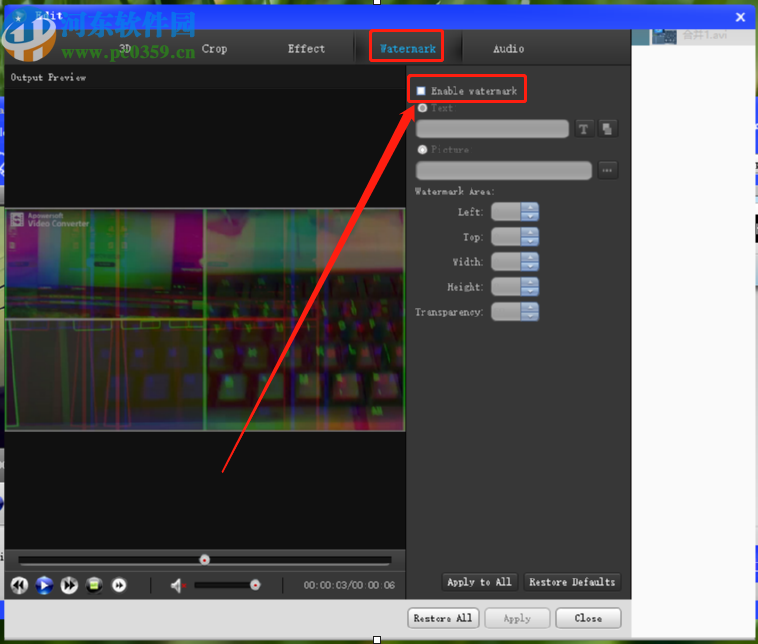
5.勾选Enable waterark这个选项之后,我们就可以选择文字水印或者是图片水印了,选择文字水印之后可以在输入框中输入想要设置成水印的文字内容,下方可以调整水印区域的宽高参数。
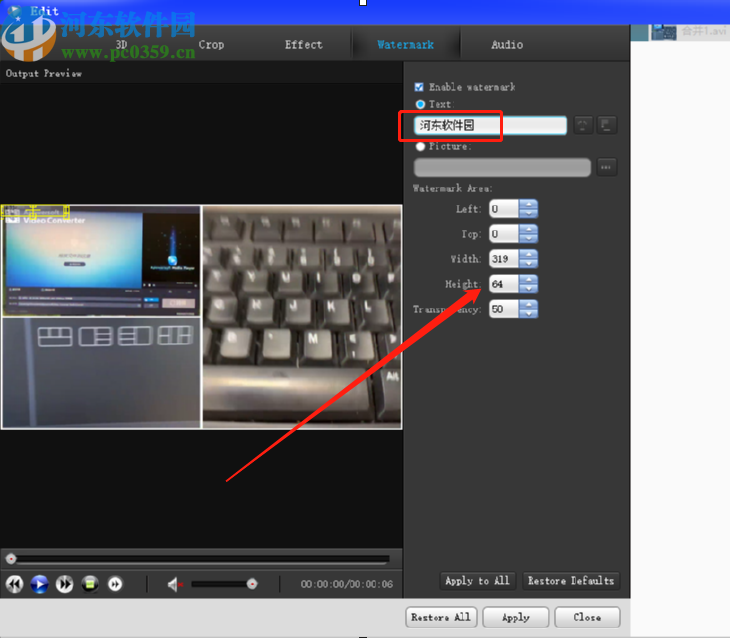
6.设置好水印宽高参数之后,我们点击水印内容右边的T字按钮,然后就可以打开设置水印文字字体、字形和大小的界面了,用户根据自己的需求设置即可。
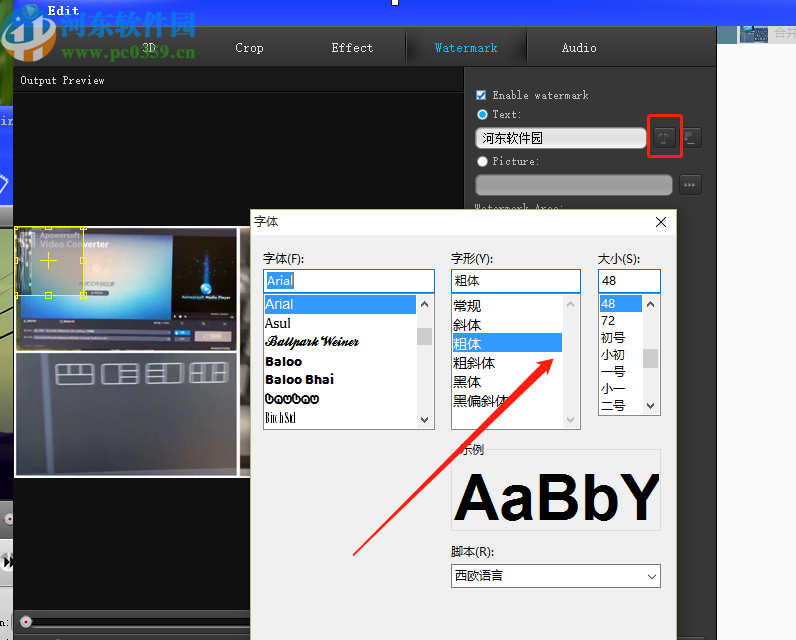
7.用户根据自己的需求设置好文字水印的样式之后,在视频中可以预览到水印的效果,满意的话点击右下角的Apply应用按钮即可保存添加水印的相关设置。
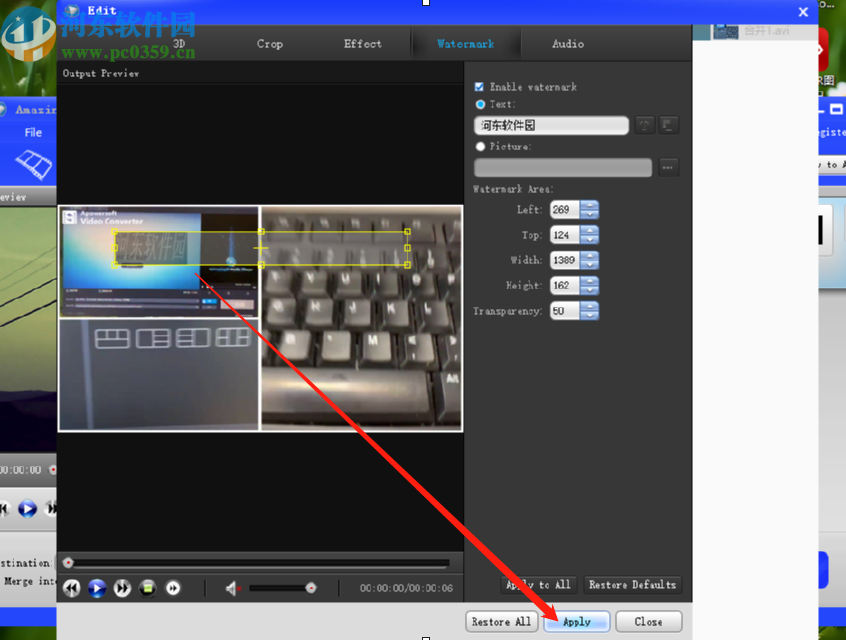
8.最后保存好设置的水印之后我们回到软件的主界面当中,点击界面右下角的Convert这个转换按钮就可以将添加好水印的视频转换保存下来了。
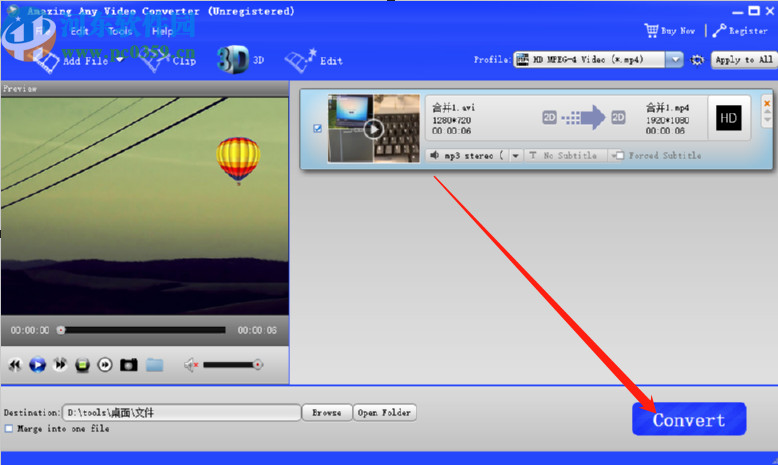
以上就是小编今天跟大家分享的使用amazing any video converter这款软件来给视频文件添加图片的操作方法了,有需要的朋友不妨试一试小编分享的方法,希望能够帮助到大家。


